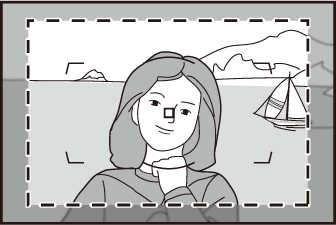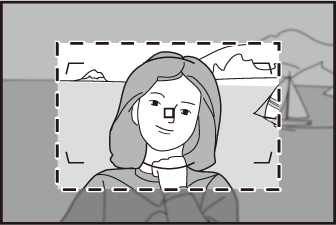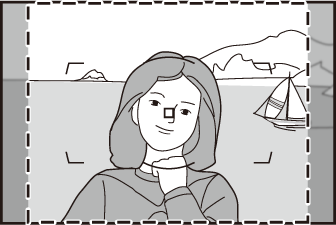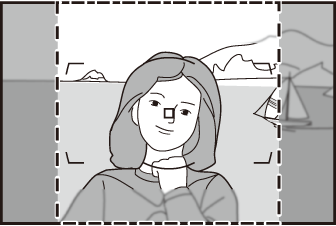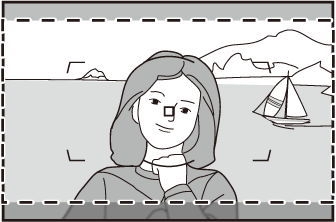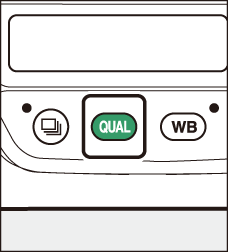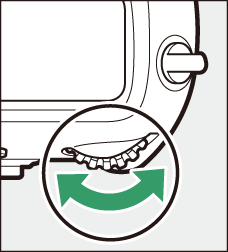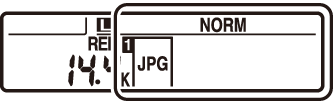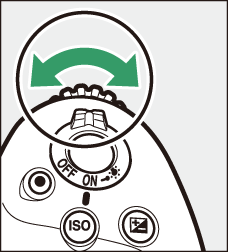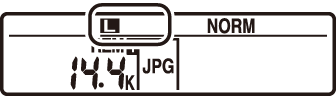छवि रिकॉर्डिंग विकल्प (छवि क्षेत्र, गुणवत्ता और आकार)
छवि क्षेत्र सेटिंग्स समायोजित करना
छवि क्षेत्र सेटिंग्स को फ़ोटो शूटिंग मेनू में [] का चयन करके प्रदर्शित किया जा सकता है।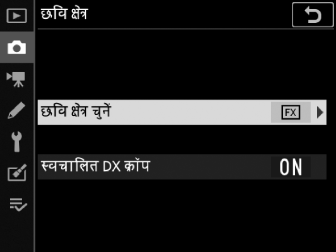
छवि क्षेत्र चुनें
छवि क्षेत्र चुनें। निम्नलिखित विकल्प उपलब्ध हैं:
|
विकल्प |
वर्णन |
|
|---|---|---|
|
c |
[] |
देखने के कोण वाले FX स्वरूप में चित्रों को किसी 35 मिमी स्वरूप कैमरे से लिए गए चित्रों की तरह रिकॉर्ड करें। 35 मिमी स्वरूप कैमरे के लिए NIKKOR लेंस के साथ फ़ोटो लेते समय इस विकल्प का उपयोग करें। |
|
6 |
[] |
कैमरे में लगे लेंस के देखने के कोण को लगभग 1.2 गुना अधिक लंबी फ़ोकल लंबाई वाले लेंस के देखने के कोण से कम करता है। |
|
a |
[] |
चित्र, DX स्वरूप में रिकॉर्ड की जाती हैं। 35 मिमी स्वरूप के लेंस की अनुमानित फ़ोकल लंबाई की गणना करने के लिए, 1.5 से गुणा करें। |
|
b |
[] |
5:4 के पक्षानुपात वाले चित्र रिकॉर्ड किए गए। |
|
m |
[] |
1:1 के पक्षानुपात वाले चित्र रिकॉर्ड किए गए। |
|
Z |
[] |
16:9 के पक्षानुपात वाले चित्र रिकॉर्ड किए गए। |
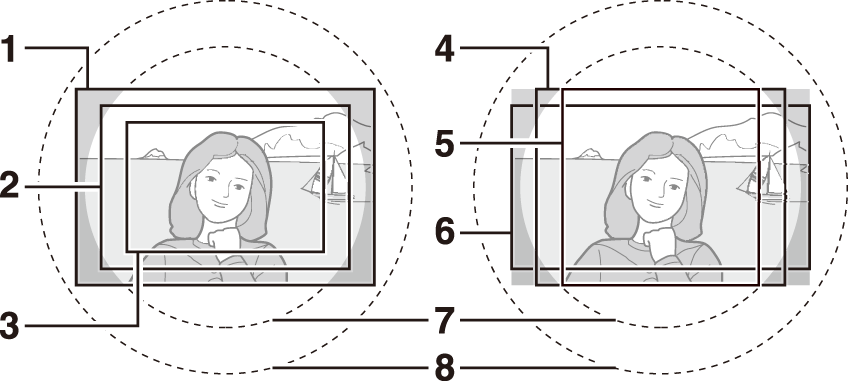
| 1 |
FX (36×24) |
|---|---|
| 2 |
1.2× (30×20) |
| 3 |
DX (24×16) |
| 4 |
5:4 (30×24) |
| 5 |
1:1 (24×24) |
|---|---|
| 6 |
16:9 (36×20) |
| 7 |
DX स्वरूप छवि क्षेत्र |
| 8 |
35 मिमी स्वरूप छवि क्षेत्र |
स्वचालित DX क्रॉप
चुनें कि DX लेंस के लगे होने पर कैमरे को स्वचालित रूप से [] (DX स्वरूप) छवि क्षेत्र चुनना है या नहीं।
|
विकल्प |
वर्णन |
|---|---|
|
[] |
DX लेंस के लगे होने पर कैमरा स्वचालित रूप से [] (DX स्वरूप) छवि क्षेत्र चुनता है। |
|
[] |
स्वचालित छवि-क्षेत्र का चयन असमर्थित। |
DX लेंस को DX स्वरूप वाले कैमरों के साथ उपयोग करने के लिए बनाया गया है और इसमें 35 मिमी स्वरूप वाले कैमरों के लिए लेंस की तुलना में दृश्य का कोण छोटा होता है। यदि DX लेंस के लगे होने पर [] को [] के लिए चुना जाता है और [] (DX स्वरूप) के अलावा किसी और विकल्प को [] के लिए चुना जाता है, तो छवियों के किनारे खराब हो सकते हैं। इसे “क्रॉपिंग” के रूप में संदर्भित किया जाता है। क्रॉपिंग को दृश्यदर्शी में साफ़ नहीं दिख सकता, लेकिन छवियों को फिर से दिखने पर आपको रिज़ॉल्यूशन में कमी दिख सकती है या चित्र के किनारों पर काले धब्बे दिख सकते हैं।
[] के अलावा किसी अन्य छवि क्षेत्र विकल्प के लिए दृश्यदर्शी नीचे दिखाए गए हैं। मौजूदा क्रॉप के बाहर का क्षेत्र भूरे रंग में दिखाई देता है।
|
1.2× (30×20) |
DX (24×16) |
5:4 (30×24) |
||
|
1:1 (24×24) |
16:9 (36×20) |
यदि [] को कस्टम सेटिंग f3 [] का उपयोग करके किसी बटन पर सेट किया गया है, तो छवि क्षेत्र को बटन दबाकर और आदेश डायल घुमाकर चुना जा सकता है।
-
चयनित क्रॉप को दृश्यदर्शी में प्रदर्शित किया गया है।
-
छवि क्षेत्र के लिए वर्तमान में चयनित विकल्प को शीर्ष नियंत्रण कक्ष और दृश्यदर्शी में उस बटन को दबाकर प्रदर्शित किया जा सकता है जिस पर [] असाइन किया गया है।
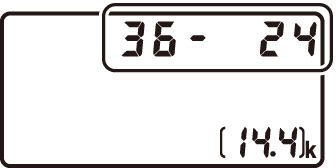
-
DX लेंस के लगे होने पर और [] के लिए [] के चुने होने पर, [] में असाइन किए गए कैमरा नियंत्रण का उपयोग छवि क्षेत्र चयन के लिए नहीं किया जा सकता।
|
छवि क्षेत्र |
प्रदर्शन |
|---|---|
|
[] |
|
|
[] |
|
|
[] |
|
|
[] |
|
|
[] |
|
|
[] |
|
[] के लिए चयनित विकल्प के साथ छवि आकार परिवर्तित होता है।
छवि गुणवत्ता को समायोजित करना
फ़ोटो लेते समय उपयोग किया गया छवि गुणवत्ता विकल्प चुनें।
|
विकल्प |
वर्णन |
|---|---|
|
[] |
प्रत्येक फ़ोटो की दो प्रतियाँ रिकॉर्ड करें: एक NEF (RAW) छवि और एक JPEG प्रति।
|
|
[] |
|
|
[] |
|
|
[] |
|
|
[] |
|
|
[] |
|
|
[] |
NEF (RAW) स्वरूप में फ़ोटो रिकॉर्ड करें। |
|
[] |
फ़ोटो को JPEG स्वरूप में रिकार्ड करता है। “उत्तम” में “सामान्य” से अधिक उच्च गुणवत्ता वाले चित्र मिलते हैं और “सामान्य” में “मूल” अधिक उच्च गुणवत्ता वाले चित्र मिलते हैं।
|
|
[] |
|
|
[] |
|
|
[] |
|
|
[] |
|
|
[] |
-
NEF (RAW) फ़ाइल का एक्सटेंशन “*.nef” होता है।
-
NEF (RAW) चित्रों को JPEG जैसे अन्य उच्च-पोर्टेबल स्वरूप में परिवर्तित करने की प्रक्रिया को “NEF (RAW) प्रक्रिया” कहा जाता है। इस प्रक्रिया के दौरान, Picture Control और एक्सपोज़र कंपंसेशन और श्वेत संतुलन जैसी सेटिंग्स स्वतंत्र रूप से समायोजित की जा सकती है।
-
RAW डेटा खुद NEF (RAW) प्रक्रिया द्वारा अप्रभावित रहते हैं और अलग-अलग सेटिंग्स में अलग-अलग समय में चित्रों को संसाधित करने के बावजूद उनकी गुणवत्ता बरकरार रहेंगी।
-
NEF (RAW) प्रक्रिया का निष्पादन सुधारना मेनू में [] का उपयोग करके कैमरा में या Nikon के NX Studio का उपयोग करके कंप्यूटर पर किया जा सकता है। NX Studio, Nikon डाउनलोड सेंटर में बिना किसी शुल्क के उपलब्ध है।
छवि गुणवत्ता विकल्प चुनना
दृश्यदर्शी फ़ोटोग्राफी के समय छवि गुणवत्ता विकल्प को चुनने के लिए, T बटन को दबाएं रखें और मुख्य आदेश डायल को घुमाएँ। चयनित विकल्प को पिछला नियंत्रण कक्ष में प्रदर्शित किया जाता है।
|
|
|
|
फ़ोटो शूटिंग मेनू में [] आइटम का उपयोग करके भी छवि गुणवत्ता को समायोजित किया जा सकता है। लाइव दृश्य के दौरान छवि गुणवत्ता को समायोजित करने के लिए फ़ोटो शूटिंग मेनू में [] आइटम का उपयोग करें।
-
कैमरा “NEF (RAW) + JPEG” की छवि गुणवत्ता सेटिंग्स में रिकॉर्ड की गई तस्वीरों को केवल JPEG प्रतियों में प्रदर्शित करता है। यदि फ़ोटो रिकॉर्ड करते समय कैमरे में केवल एक स्मृति कार्ड लगाया गया था, तो NEF (RAW) प्रतियों को केवल कंप्यूटर का उपयोग करके देखा जा सकता है।
-
यदि फ़ोटो रिकॉर्ड करते समय कैमरे में केवल एक स्मृति कार्ड लगाया गया था, तो कैमरे से JPEG प्रतियों को हटाने से NEF (RAW) छवियाँ भी हट जाती हैं।
-
यदि [] को [] के लिए चुना जाता है, तो NEF (RAW) प्रतियों को स्लॉट 1 में मौजूद कार्ड में और JPEG प्रतियों को स्लॉट 2 (दो स्मृति कार्ड उपयोग करना) में मौजूद कार्ड में रिकॉर्ड किया जाएगा।
छवि आकार चुनना
नए JPEG चित्रों के लिए कोई आकार चुनें। JPEG चित्रों के आकार को [], [], और [] में से चुना जा सकता है। छवि के पिक्सेल की संख्या छवि क्षेत्र (छवि क्षेत्र सेटिंग्स समायोजित करना) के लिए चुने गए विकल्प से अलग होती है।
|
छवि क्षेत्र |
छवि आकार |
|---|---|
|
[] |
बड़ी (5568 × 3712 पिक्सेल) |
|
मध्यम (4176 × 2784 पिक्सेल) |
|
|
छोटी (2784 × 1856 पिक्सेल) |
|
|
[] |
बड़ी (4640 × 3088 पिक्सेल) |
|
मध्यम (3472 × 2312 पिक्सेल) |
|
|
छोटी (2320 × 1544 पिक्सेल) |
|
|
[] |
बड़ी (3648 × 2432 पिक्सेल) |
|
मध्यम (2736 × 1824 पिक्सेल) |
|
|
छोटी (1824 × 1216 पिक्सेल) |
|
|
[] |
बड़ी (4640 × 3712 पिक्सेल) |
|
मध्यम (3472 × 2784 पिक्सेल) |
|
|
छोटी (2320 × 1856 पिक्सेल) |
|
|
[] |
बड़ी (3712 × 3712 पिक्सेल) |
|
मध्यम (2784 × 2784 पिक्सेल) |
|
|
छोटी (1856 × 1856 पिक्सेल) |
|
|
[] |
बड़ी (5568 × 3128 पिक्सेल) |
|
मध्यम (4176 × 2344 पिक्सेल) |
|
|
छोटी (2784 × 1560 पिक्सेल) |
इंच में प्रिंट आकार प्रिंटर रिज़ॉल्यूशन द्वारा विभाजित पिक्सेल में छवि आकार के समान डॉट प्रति इंच (dpi; 1 इंच = 2.54 सेमी) में होता है।
छवि आकार चुनना
दृश्यदर्शी फ़ोटोग्राफी के समय JPEG छवियों के लिए आकार चुनने हेतु, T बटन को दबाकर रखें और उप-आदेश डायल को घुमाएँ। चयनित विकल्प को पिछला नियंत्रण कक्ष में प्रदर्शित किया जाता है।
|
|
|
|
-
NEF (RAW) छवियों के लिए आकार चुनने हेतु, फ़ोटो शूटिंग मेनू में [] > [] विकल्प का उपयोग करें।
-
फ़ोटो शूटिंग मेनू में [] > [] और [] विकल्पों का उपयोग करके भी छवि आकार को समायोजित किया जा सकता है।
-
NEF (RAW) चित्रों के लिए [] या [] आकार चुनने से क्रमशः [] और [] पर फ़ोटो शूटिंग मेनू में [] > [] और [] विकल्प फ़िक्स हो जाता है।